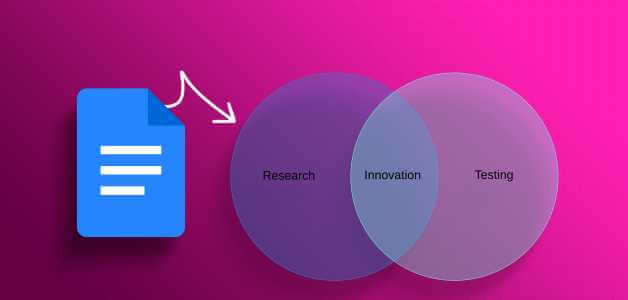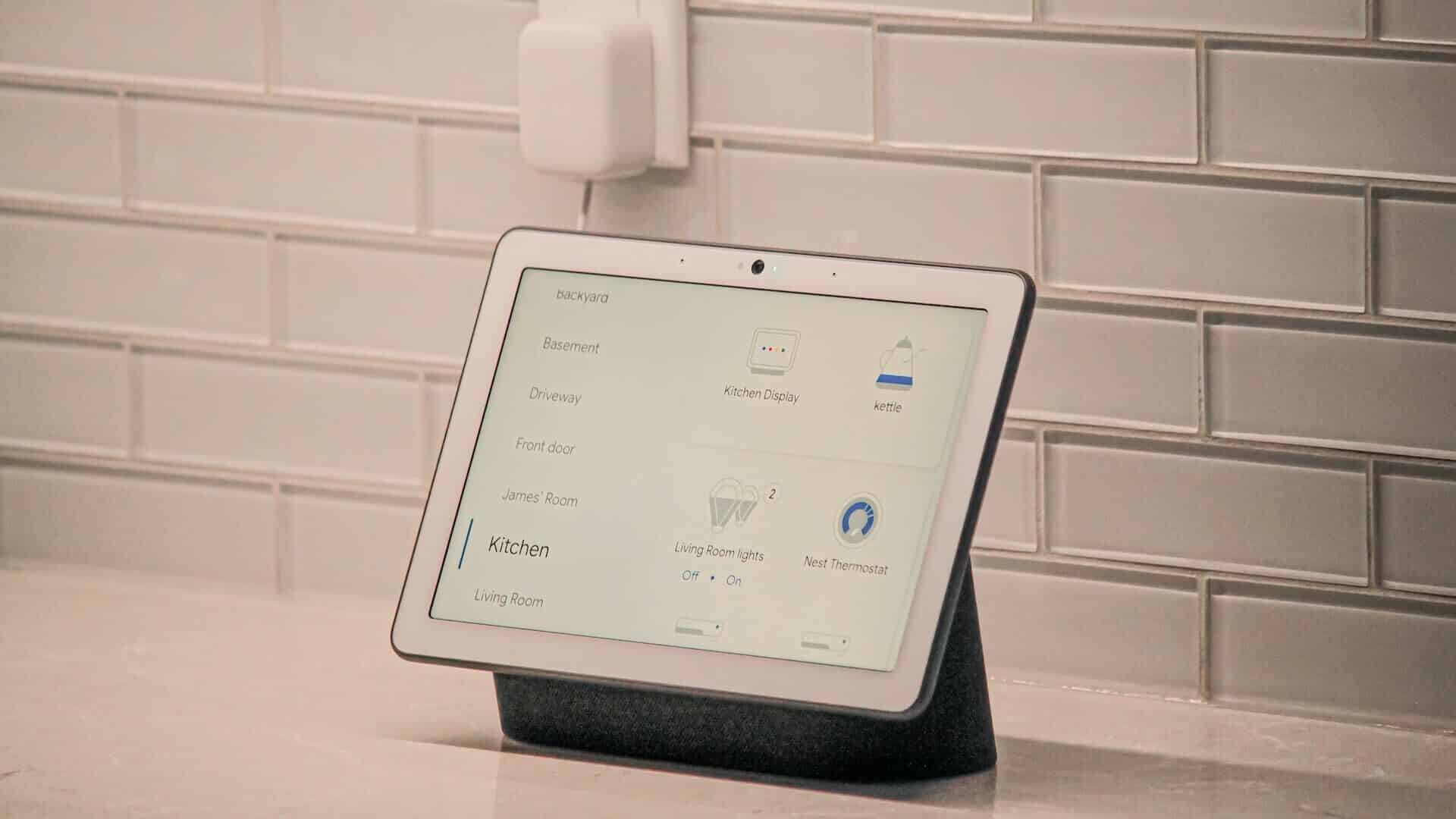Mengelola kata sandi asli adalah praktik browser web standar. Hampir setiap browser web, termasuk Google Chrome و apple Safari و Microsoft Edge و Firefox dll., bagi pengguna untuk memilih pengelola kata sandi bawaan untuk mengurus detail login. Masalah muncul ketika Anda sudah menggunakan pengelola kata sandi pihak ketiga seperti 1Password أو LastPass Dan Anda tidak lagi memerlukan pengelola kata sandi bawaan ini dari Microsoft atau Google. Berikut cara menonaktifkan Google Chrome agar Anda tidak perlu menyimpan sandi di web dan seluler.

Setiap kali Anda masuk ke situs web baru atau memperbarui sandi dari situs web lama, Google Chrome akan menampilkan sembulan untuk menyimpan atau memperbarui informasi. Ini bagus untuk pengguna biasa. Tetapi mereka yang menggunakan pengelola kata sandi asli suka Dashlane أو Melewati Mereka mungkin menganggap perilaku itu menjengkelkan.
Sangat mudah untuk menghentikan Google Chrome meminta Anda menyimpan sandi di web dan seluler. Namun, langkah-langkah untuk setiap platform berbeda. Di sini, kita akan membahas Windows / Mac و Android و iPhone.
Matikan Simpan Kata Sandi Popup di Chrome untuk Desktop
Pada tangkapan layar di bawah, kami menggunakan Google Chrome untuk Mac.
Karena Google Chrome versi Windows dan Mac memiliki antarmuka yang sama, Anda dapat menggunakan metode yang sama di aplikasi Google Chrome Windows untuk menonaktifkan popup penyimpanan kata sandi.
Perlengkapan 1: Buka peramban Google Chrome.
Perlengkapan 2: Klik pada gambar file definisi akun Google di pojok kanan atas.
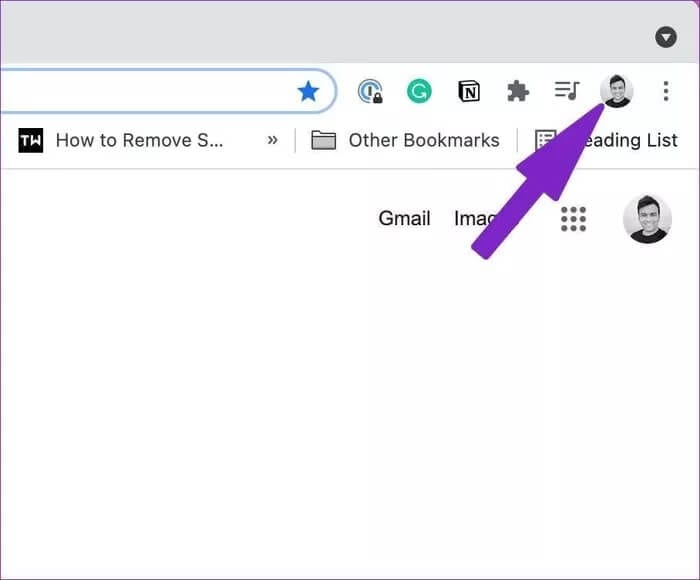
3: pilih ikon كلمة المرور. Ini akan membawa Anda langsung ke daftar kata sandi di bidang IsiOtomatis.
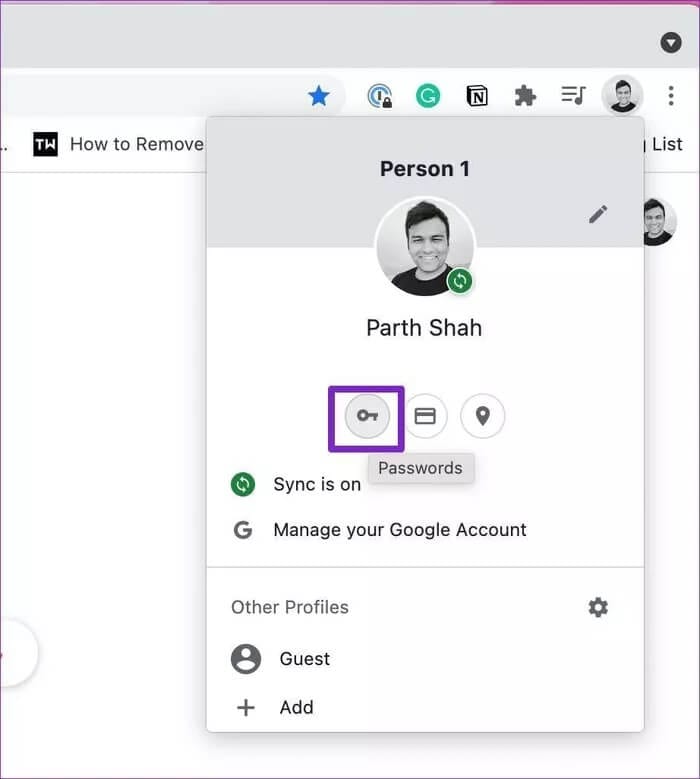
Perlengkapan 4: cacat Tawarkan untuk menyimpan kata sandi sakelar.
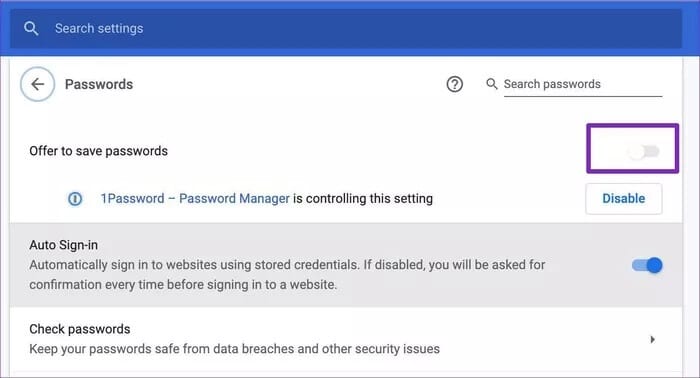
Ini. Chrome tidak akan lagi meminta Anda untuk menggunakan Pengelola Kata Sandi Chrome Untuk menyimpan informasi rahasia.
Matikan Simpan Kata Sandi Popup di Chrome untuk ANDROID
Untuk mempertahankan pengalaman pengelolaan sandi yang lancar di semua platform, Google Chrome menawarkan popup simpan sandi yang sama di Android dan iPhone.
Berikut cara menonaktifkan popup Simpan Kata Sandi di Chrome untuk Android.
Perlengkapan 1: Buka Google Chrome di Android.
Perlengkapan 2: Klik Daftar tiga poin di pojok kanan atas.
3: Pergi ke suatu bagian kata sandi.
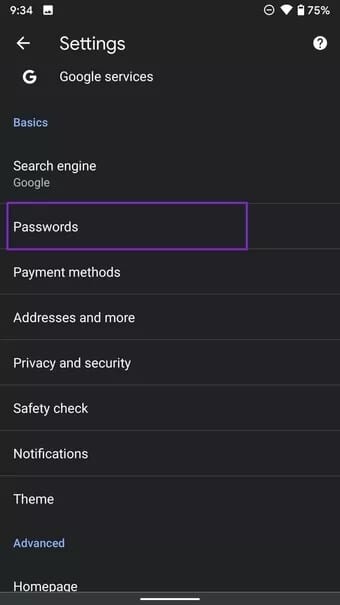
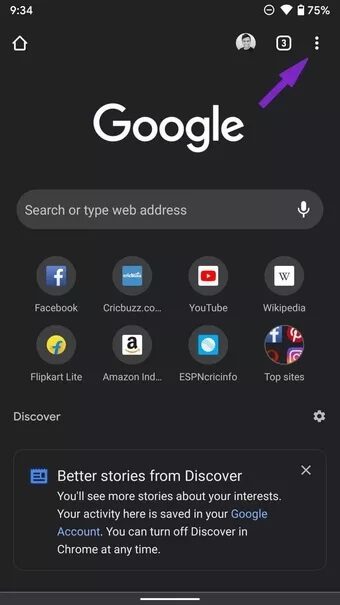
Perlengkapan 4: cacat Simpan kata sandi sakelar.
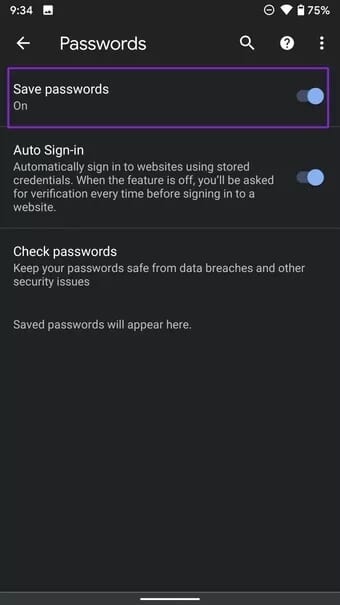
Chrome untuk Android sekarang akan berhenti meminta Anda untuk menyimpan nama pengguna dan sandi ke akun Google Anda.
Matikan Simpan Popup Kata Sandi di Chrome untuk IPHONE
Tidak seperti rekan Android-nya, Google Chrome untuk iPhone menggunakan bilah navigasi bawah untuk meningkatkan aksesibilitas. Ikuti langkah-langkah untuk menonaktifkan penyimpanan popup kata sandi di Chrome untuk iPhone.
Perlengkapan 1: Buka Google Chrome di iPhone.
Perlengkapan 2: Klik menu tiga titik di bagian bawah.
3: Klik Pengaturan.
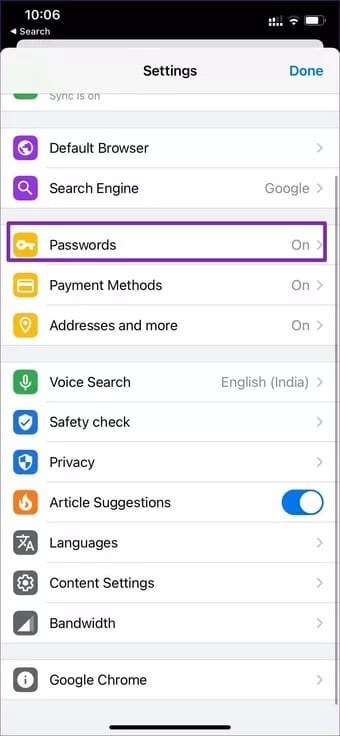
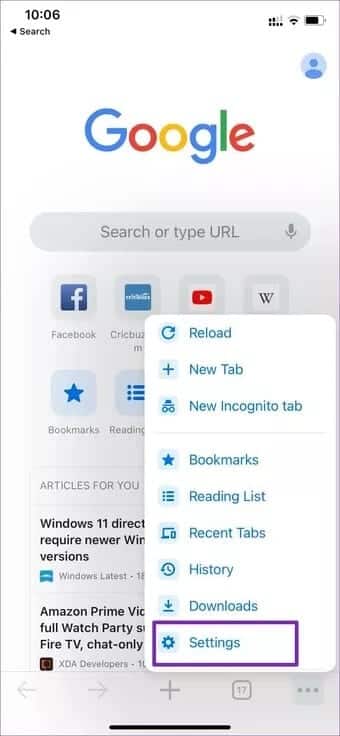
Perlengkapan 4: Klik kata sandi dari daftar berikut.
Perlengkapan 5: Nonaktifkan sakelar Simpan kata sandi dari daftar kata sandi dan Anda baik-baik saja tanpa menerima pengingat terus-menerus dari Google untuk menyimpan kata sandi.
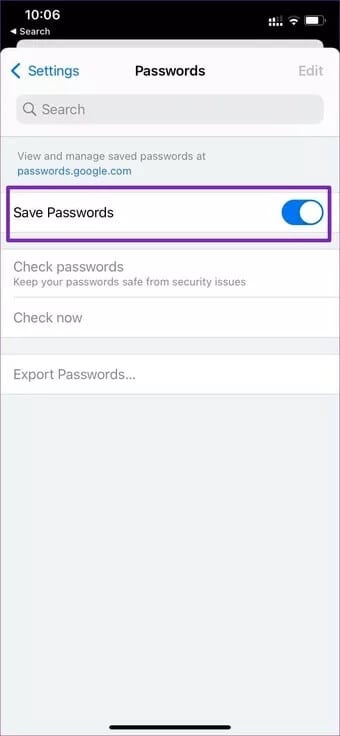
Dapatkan pengelola kata sandi pihak ketiga
Meskipun Pengelola Kata Sandi Chrome berfungsi dengan baik untuk pengguna biasa, pengguna ahli harus mencari di tempat lain untuk kebutuhan pengelolaan kata sandi mereka.
- Pengelola Kata Sandi Chrome tidak memiliki aplikasi asli untuk iPhone dan Android. Oleh karena itu, Anda tidak dapat menikmati trik pengisian otomatis untuk mengisi detail login saat bepergian.
- tidak seperti 1Password atau Enpass Atau LastPass, pengelola kata sandi Google tidak memiliki dukungan untuk banyak brankas. Setelah beberapa saat, itu menjadi berantakan dengan ratusan entri. Lebih baik bagi Anda untuk menggunakan aplikasi pengelola kata sandi dengan banyak brankas untuk organisasi yang lebih baik.
- Pengelola kata sandi asli Chrome tidak mendukung autentikasi dua faktor. Namun, pengelola kata sandi khusus akan menawarkan itu.
- Tidak ada cara untuk mengakses kata sandi yang Anda simpan dari browser lain seperti Safari atau Microsoft Edge. Anda harus melakukan trik impor/ekspor yang panjang untuk mentransfer kata sandi antar browser.
- Pengelola Kata Sandi Google tidak mengizinkan Anda membuat kata sandi yang kuat. Ini berarti bahwa kemungkinan untuk menggunakan kembali kata sandi lama dan yang lebih lemah adalah tinggi.
Anda dapat dengan mudah mengganti pengelola kata sandi default Chrome dengan layanan khusus seperti 1Password untuk mengamankan kredensial masuk Anda.
Pada tangkapan layar di bawah, Anda dapat melihat ekstensi 1Password untuk Google Chrome beraksi. Dari pengaturan 1Password, Anda dapat pergi ke "Tab"IsiOtomatis“Aktifkan sakelar untuk”MenunjukkanUntuk mengisi dan menghafal password.
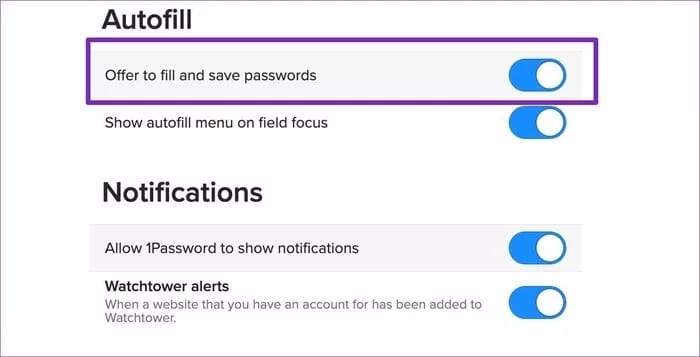
Setelah Anda melakukannya, 1Password akan meminta Anda untuk menyimpan kata sandi setiap kali Anda mencoba masuk ke situs web baru atau memperbarui kata sandi dari situs web lama.
Hentikan Google Chrome dari meminta untuk menyimpan kata sandi
Jika Anda tidak berencana menggunakan Google Chrome untuk menyimpan detail login dan sandi Anda, sebaiknya nonaktifkan pop-up yang mengganggu yang meminta sandi untuk disimpan di seluler dan web. Selain itu, kami menyarankan untuk menggunakan solusi pengelola kata sandi asli untuk pengalaman yang lebih baik dan lebih aman di semua platform.